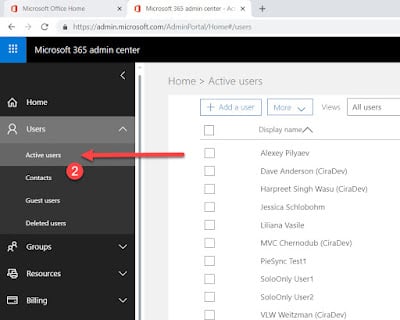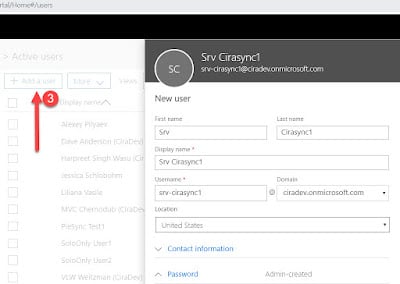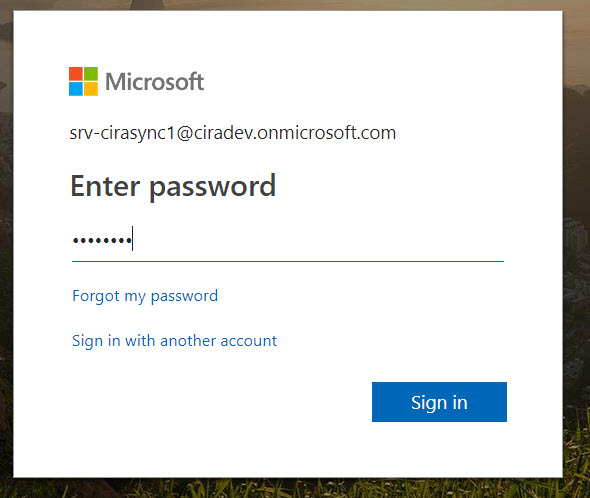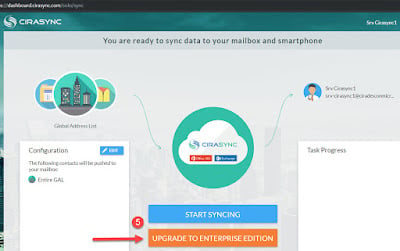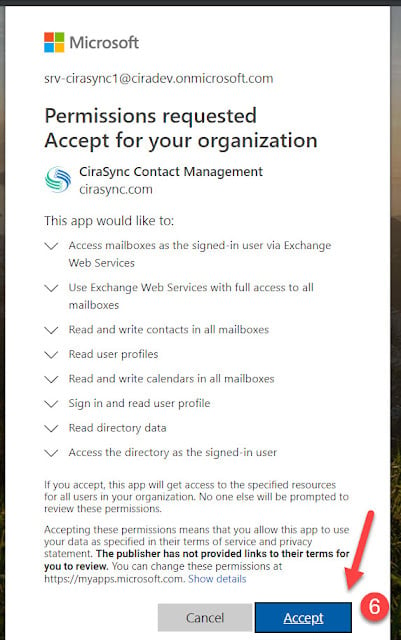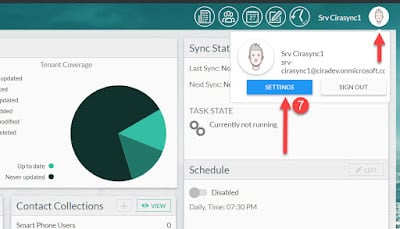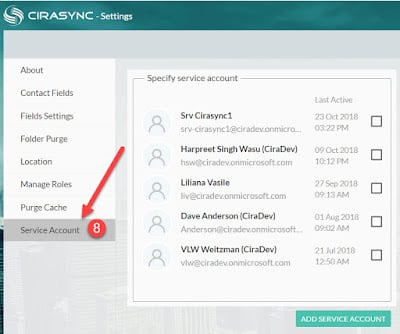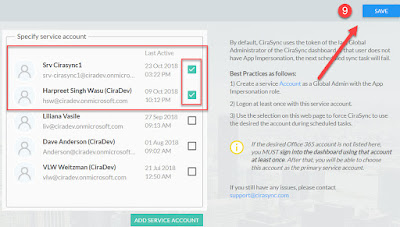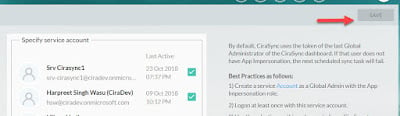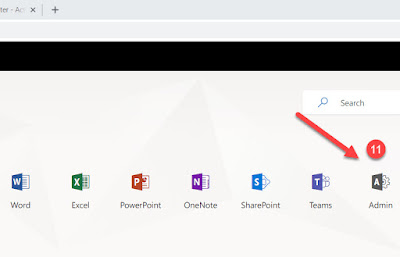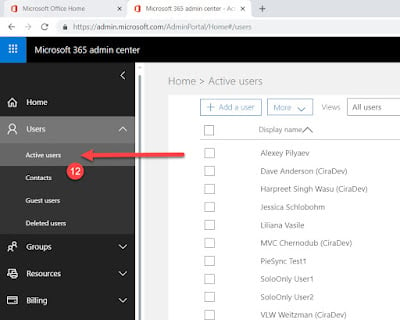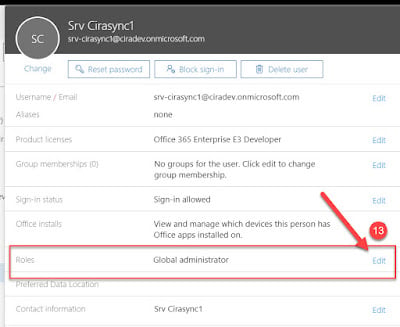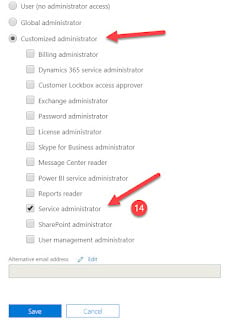Si es cliente de CiraSync y tiene más de 1000 buzones de usuario en Exchange Online, notará que cuando se ejecuta una tarea de sincronización, se actualizan cinco buzones simultáneamente. Normalmente, se configura una sola cuenta de servicio para CiraSync y puede tardar más de un día en actualizar 1000 buzones.
Este artículo le ayudará a tomar las medidas necesarias para acelerar el proceso de sincronización utilizando cuentas de servicios múltiples.
Ejemplos de cálculos
Utilizaremos un ejemplo en el que se tarda cinco minutos en actualizar un buzón individual. Si se actualizan cinco buzones a la vez, eso significa que un buzón se sincroniza casi una vez cada minuto.
Con esa velocidad, CiraSync puede actualizar 600 buzones en 10 horas (Diez horas = 600 minutos) o 20 horas para actualizar 1200 buzones.
Si está sincronizando una enorme lista de contactos con los buzones de los usuarios, puede tardar incluso 10 minutos en actualizar un solo buzón. Con cinco actualizaciones paralelas, eso significaría completar una sincronización cada dos minutos.
¿Qué pasaría si su inquilino tuviera 3000 usuarios con licencia de CiraSync que se sincronizaran a un ritmo de 10 minutos por buzón?
Para 3000 usuarios que se sincronizan a 10 minutos por buzón, un cálculo aproximado es que se necesitan 30.000 minutos (es decir, 500 horas). Con cinco hilos (actualizaciones simultáneas) utilizando una cuenta de servicio, la tarea de sincronización tardará unas 100 horas o unos 4 días en completarse.
Entonces, ¿cómo puedo acelerar esto?
Al configurar CiraSync con cuentas de servicios múltiples, se aumenta el número de tareas paralelas en múltiplos de cinco.
Esto significa simplemente que una cuenta de servicio puede ejecutar cinco hilos de EWS al mismo tiempo. Así, si tiene cuatro cuentas de servicio, una tarea de sincronización podrá ejecutar 20 hilos a la vez.
Cada hilo actualiza un buzón, por lo que puede tener 20 actualizaciones simultáneas de buzones al mismo tiempo.
Utilizando los ejemplos anteriores, esto podría reducir el tiempo total de realización de 4 días a un solo día.
Configurar un inquilino de CiraSync para poder utilizar cuentas de servicios múltiples
La función de cuentas de servicios múltiples no está activada por defecto.
Para habilitar su inquilino de CiraSync para varias cuentas de servicio con Office 365, cree una solicitud de soporte para esta función enviando un correo electrónico a support at cirasync.com.
Es posible que ya tengas una cuenta de servicio dedicada a CiraSync. Ahora tendrá que crear una o más cuentas de servicio para CiraSync.
Para ello, siga los siguientes pasos. Después de crear cada cuenta de servicio, la utilizará para iniciar sesión en el panel de control de CiraSync y conceder el consentimiento a la aplicación Azure de CiraSync y adquirir el token.
Cada nueva cuenta de servicio necesitará el rol de «suplantación de la aplicación» y de administrador global. Sin embargo, después del primer inicio de sesión, puede cambiar la cuenta de servicio de Administrador global a Administrador de servicios en Office 365.
Aquí tiene una guía paso a paso para ello.
- Inicie sesión en su portal de Office 365 como administrador global y navegue al Centro de Administración de Office 365 haciendo clic en Admin

- Haga clic en Usuarios > Usuarios activos

- Haga clic en Añadir un usuario. Rellene los datos requeridos – Nombre, Nombre para mostrar. Le recomendamos que utilice un nombre de visualización de cuenta de servicio consistente para identificar cada cuenta. Establezca una contraseña fuerte y hágala de administrador global. Si está sincronizando Carpetas Públicas, asigne una Licencia a la Cuenta de Servicio – cualquier Licencia que tenga un plan de Exchange Online es necesaria para que se cree un buzón para la Cuenta de Servicio.

- Una vez creada la nueva cuenta, utilice otro navegador. o use una ventana IR/Edge en privado. En Google Chrome, utilice una ventana de incógnito y navegue hasta https://dashboard.cirasync.com.
Inicie sesión en el portal con la cuenta de servicio recién creada.


- En la captura de pantalla que se muestra a continuación, usted está entrando inicialmente como usuario de la Edición Personal. Deberá hacer clic en Actualizar a la Edición Empresarial para iniciar sesión como usuario de la Edición Empresarial.

- Da tu consentimiento permitiendo que CiraSync acceda a su inquilino utilizando la nueva cuenta de servicio. En el aviso que se muestra a continuación, Permisos solicitados Aceptar para la organización, haga clic en Aceptar.

- Haga de esta nueva identidad una cuenta de servicio en CiraSync. En la esquina superior derecha, haga clic en el nombre de usuario con el que ha iniciado sesión y seleccione Configuración.

- En el panel de navegación de la izquierda, seleccione la opción Cuenta de servicio, como se muestra a continuación.

- Aquí puede ver todas las cuentas de Office 365 que se han utilizado para iniciar sesión en el panel de control de CiraSync o que se han añadido para ser utilizadas como cuenta de servicio para CiraSync.
Marque las casillas junto a todas las cuentas que desee utilizar como cuenta de servicio para CiraSync y haga clic en Guardar.

- Una vez que elija las cuentas de servicio para Cirasync y guarde los cambios, la pantalla le mostrará las cuentas de servicio seleccionadas y el botón Guardaraparecerá en gris.

Una vez que la cuenta de servicio se haya bloqueado correctamente, cierre la sesión en el portal del tablero de CiraSync. Una vez que bloquee el número necesario de cuentas de servicio para CiraSync, puede cambiar la función de estas cuentas de servicio de Administrador global a Administrador de servicios en Office 365. Siga los siguientes pasos: - Inicie sesión en su portal de Office 365 como administrador global y navegue al Centro de Administración de Office 365 haciendo clic en Admin.

- Haga clic en Usuarios > Usuarios activos.

- Seleccione la cuenta que debe ser cambiada de Administrador Global a Administrador de Servicios. Haga clic en Editar junto a Roles.

- Haga clic en el botón de opción Administrador personalizado y luego marque la casilla junto a Administrador de servicios y haga clic en Guardar.

Ahora que ha bloqueado las cuentas de servicio para CiraSync, no olvide dar el rol de suplantación de la aplicación a estas cuentas de servicio.
Para obtener instrucciones paso a paso, consulte nuestra publicación en el blog sobre Cómo configurar el modo de suplantación para GAL o la sincronización de carpetas públicas con los buzones de los usuarios
Si tiene alguna pregunta o comentario sobre este proceso y trabajo, no dude en ponerse en contacto con nuestro excelente equipo de atención al cliente en [email protected]